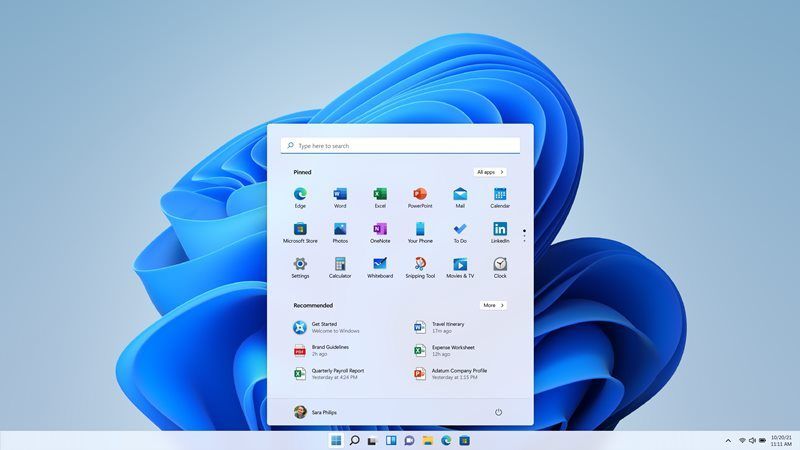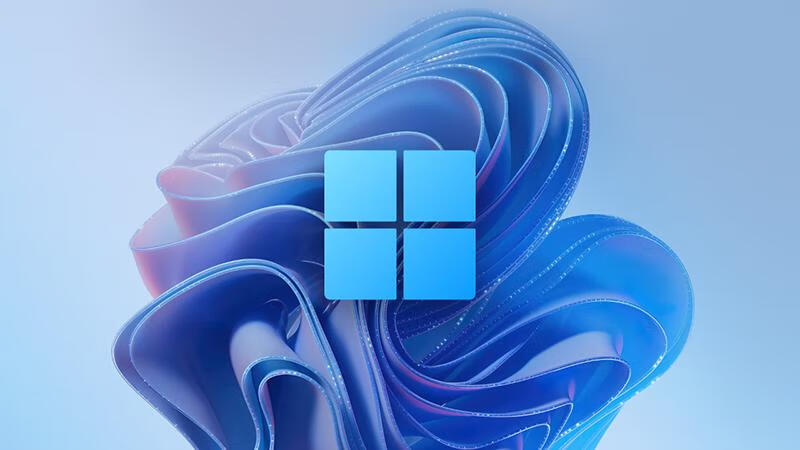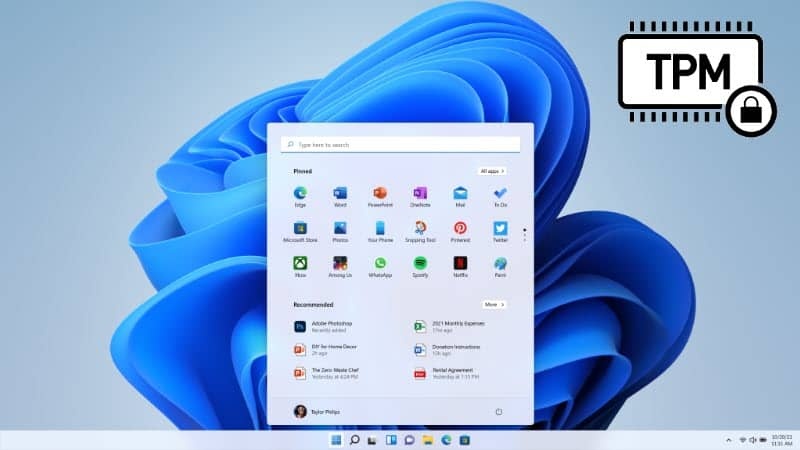
早在8月,微软披露了运行Windows 11的最低系统要求。由于可信平台模块(TPM)2.0版的要求,许多运行着Windows 10电脑变得没有资格升级Windows 11。如果你可以接受遇到兼容性问题或其他问题的风险,你仍然可以使用以下方法在不符合Windows 11最低系统要求的PC上安装Windows 11。
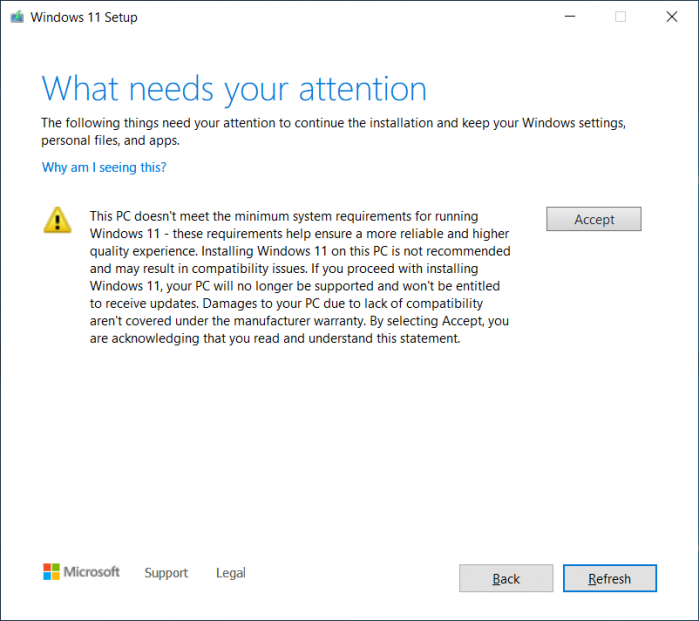
如何在不符合最低系统要求的PC上安装Windows 11:
1)在你的Windows 10电脑上添加以下注册表值。
注册表键: HKEY_LOCAL_MACHINE\SYSTEM\Setup\MoSetup
名称: AllowUpgradesWithUnsupportedTPMOrCPU
类型: REG_DWORD
值: 1
注意:如果你通过使用注册表编辑器或使用其他方法错误地修改注册表,可能会发生严重的问题。这些问题可能需要你重新安装操作系统。我们不能保证这些问题能够得到解决。修改注册表的风险需要由您自己承担。
2)下载媒体创建工具来制作Windows 11可启动的USB盘或DVD。你可以在这里下载Windows 11媒体创建工具:https://go.microsoft.com/fwlink/?linkid=2156295
3)在您的Windows 10电脑上启动您在步骤2中创建的媒体,进行升级。
4) 然后可以选择:
执行完全升级,这将保留个人文件(包括驱动程序)、应用程序和Windows设置。这是默认的体验,也是安装助手使用的体验。
只保留数据将只保留个人文件(包括驱动程序),不保留应用程序和Windows设置。
清洁安装将只安装Windows 11,不保留Windows 10安装时的任何内容。